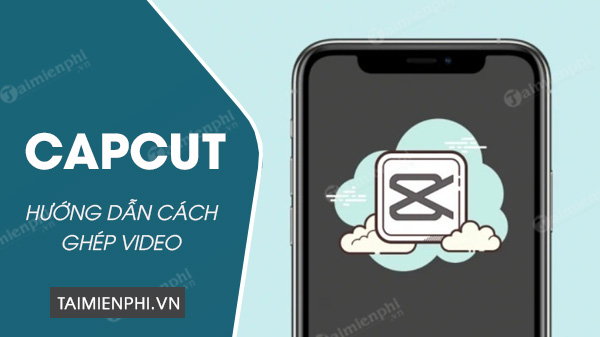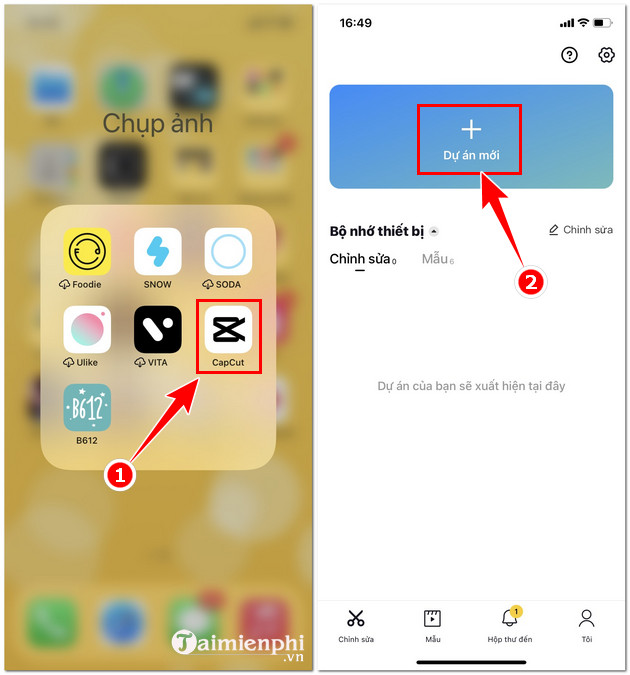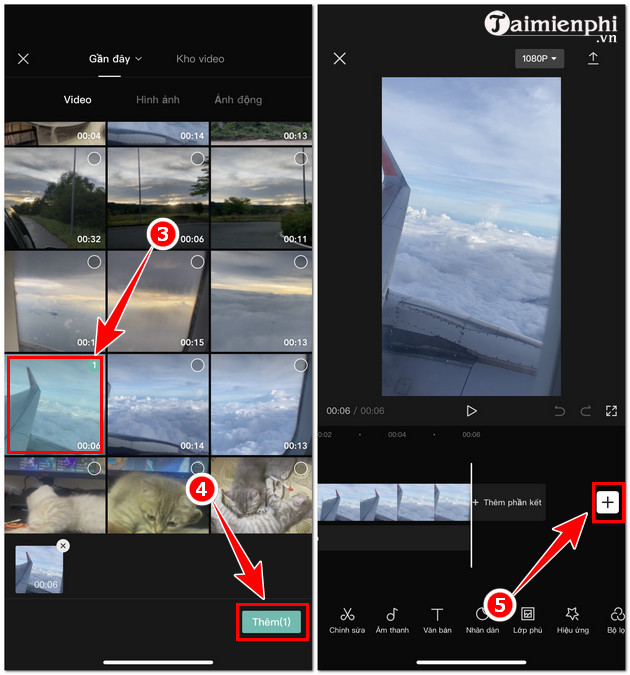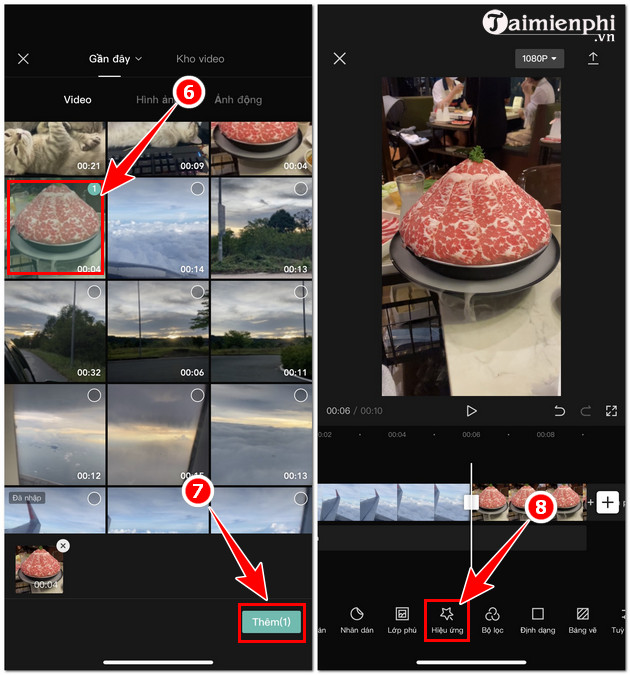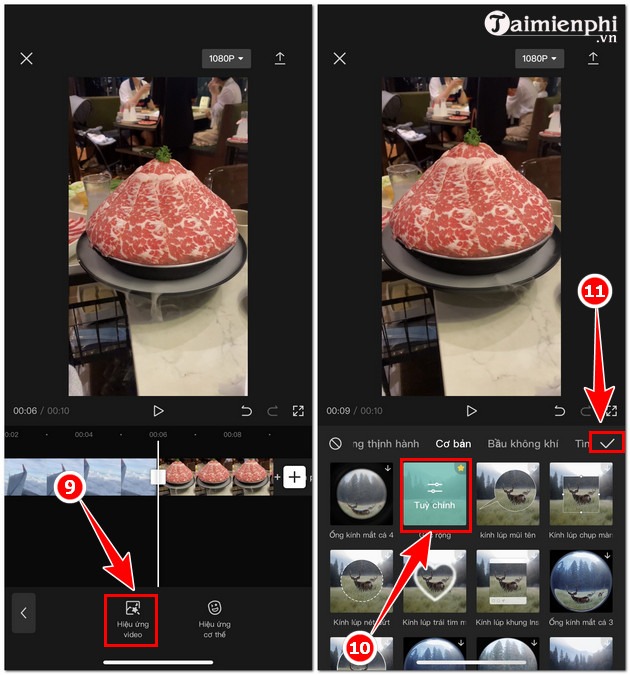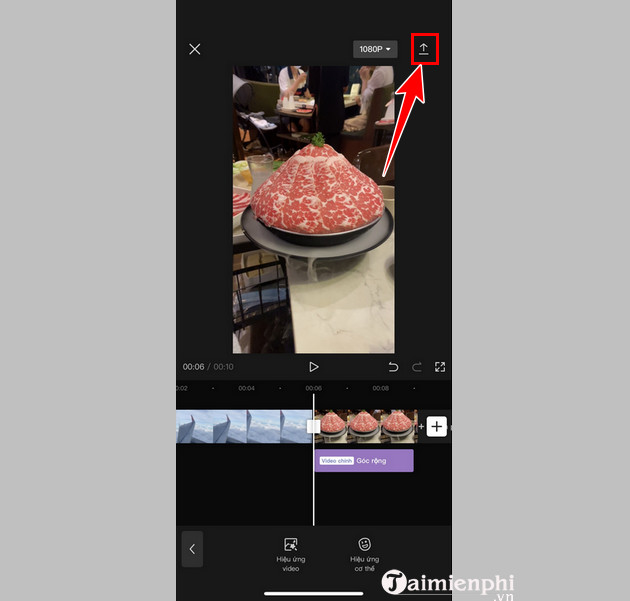Capcut là ứng dụng chỉnh sửa video nổi tiếng với nhiều tính năng hữu ích giúp người dùng có thể thêm nhạc, ảnh và đặc biệt là có thể ghép video vào video với nhau để chỉnh sửa và đăng lên các mạng xã hội. Cách ghép video trên Capcut giúp bạn có thể tạo được những video hay, độc đáo và để lại ấn tượng cho người xem.
Bạn đang xem bài: Cách ghép video trên Capcut, ghép 2 video thành 1 cực đơn giản
Capcut là ứng dụng chỉnh sửa video phổ biến với nhiều tính năng giúp người dùng có thể thêm Clip, cắt Clip, tăng tốc độ phát video, thêm nhạc, sticker,… và nhiều tính năng khác. Nếu đang sử dụng Capcut mà chưa biết cách ghép video trên Capcut như thế nào bạn đọc có thể tham khảo hướng dẫn được chia sẻ trong bài viết dưới đây và làm theo các bước nhé.
Nội dung chính trong bài
-
Hướng dẫn cách ghép 2 video thành một trên Capcut
Hướng dẫn cách ghép 2 video thành một trên Capcut
Bước 1: Cập nhật hoặc tải Capcut phiên bản mới nhất tại đây:
Link tải Capcut cho Android
Link tải Capcut cho iPhone
Bước 2: Mở ứng dụng Capcut => Chọn dự án mới.
Bước 3: Chọn video muốn chỉnh sửa, ghép nhạc,… => Nhấn Thêm để đưa video và dự án. Lúc này nếu muốn ghép video trên Capcut chọn biểu tượng dấu +.
Bước 4: Chọn tiếp 1 video muốn ghép => Nhấn Thêm. Tại đây bạn có thể chọn Hiệu ứng để tạo hiệu ứng chuyển cảnh trên video phù hợp nhất.
Bước 5: Chọn tiếp mục Hiệu ứng video => Chọn 1 hiệu ứng bất kỳ và nhấn dấu V để hoàn thành.
Sau khi đã ghép video trên Capcut thành công và không cần chỉnh sửa gì nữa bạn nhấn biểu tượng mũi tên hướng lên (như trong hình) để lưu video
Bên cạnh đó bạn đọc cũng có thể sử dụng Capcut để tạo video và đăng lên mạng xã hội TikTok thu hút nhiều lượt like và share, tăng tương tác cho tài khoản của mình.
Như vậy chỉ với vài bước đơn giản bạn đã có thể ghép video trên Capcut nhanh chóng, hiệu quả, ghép 2 video thành một cực kỳ đơn giản và dễ dàng. Chúc bạn đọc thành công
Trang chủ: tmdl.edu.vn
Danh mục bài: ỨNG DỤNG